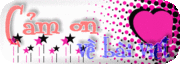HideFolder là một trong những tên tuổi nổi bật nhất của phần mềm chuyên gia bảo vệ thư mục. Vừa qua hãng đã giới thiệu phiên bản mới nhất của mình, phiên bản Hide Folder 2009 với nhiều cải tiến ấn tượng trong đó quan trọng nhất là khả năng bảo mật cao hơn đảm bảo độ an toàn và tin cậy khi sử dụng phần mềm.
Với Hide Folder 2009 bạn không những có thể ẩn thư mục mà nó còn có khả năng biến các thư mục có dữ liệu thành một thư mục rỗng, bảo vệ chúng chống khỏi sự xâm hại như sửa đổi, bổ sung,… giúp dữ liệu bên trong của bạn được bảo vệ một cách an toàn.
Sau khi cài đặt, việc cần làm đầu tiên của bạn là tiến hành khai báo mật khẩu để có thể truy cập vào chương trình. Để khai báo, tại cửa sổ làm việc bạn vào menu Tools, chọn mục Change Password, điền mật khẩu trong 2 ô đầu cùng với việc tạo một câu gợi ý mật khẩu khi quên trong trường Hint (chú ý: bạn chỉ có thể tạo mật khẩu bảo vệ khi sử dụng bản đã đăng ký). Xong, nhấn OK để đồng ý
Bảo vệ thư mục
Để tiến hành ẩn thư mục bạn nhấn nút Add, nhấn nút … bên cạnh ô trong trường Object path or math để chỉ đường dẫn đến thư mục muốn ẩn. Chọn thư mục xong nhấn OK để đưa nó vào danh sách bảo vệ của Hide Folder 2009.
Tiếp tục trong trường Protection Method bạn chọn cho mình chế độ bảo vệ mà Hide Folder làm việc với thư mục đó như: Unproject (chỉ thấy thư mục rỗng), Hide and Lock (ẩn và khóa thư mục), Hide (ẩn), Lock (khóa thư mục), Read only (chỉ cho phép đọc mà không được chỉnh sửa nội dung thư mục). Xong xuôi nhấn OK để cho Hide Folder 2009 bắt đầu tiến hành bảo vệ nó
Mở thư mục đã bảo vệ bởi Hide Folder
Để tiến hành mở thư mục bạn kích hoạt chương trình bằng cách vào menu Start, chọn Programs, chọn Hide Foder 2009 và mở tập tin kích hoạt chương trình. Một hộp thoại hiện ra yêu cầu bạn điền password thì mới có quyền truy cập vào chương trình.
Sau khi điền password vào xong, tại cửa sổ làm việc của Hide Folder 2009, chọn thư mục muốn mở khóa và nhấn vào nút Disable trên thanh công cụ là xong. Giờ bạn đã có thể mở được thư mục mình đã liệt kê trong danh sách bảo vệ rồi đó. Muốn bảo vệ lại bạn nhấn chọn thư mục muốn bảo về rồi nhấn nút Enable trên khay công cụ
Link download: http://fsprolabs.com/download/distr/hf2009.zip
Với Hide Folder 2009 bạn không những có thể ẩn thư mục mà nó còn có khả năng biến các thư mục có dữ liệu thành một thư mục rỗng, bảo vệ chúng chống khỏi sự xâm hại như sửa đổi, bổ sung,… giúp dữ liệu bên trong của bạn được bảo vệ một cách an toàn.
Sau khi cài đặt, việc cần làm đầu tiên của bạn là tiến hành khai báo mật khẩu để có thể truy cập vào chương trình. Để khai báo, tại cửa sổ làm việc bạn vào menu Tools, chọn mục Change Password, điền mật khẩu trong 2 ô đầu cùng với việc tạo một câu gợi ý mật khẩu khi quên trong trường Hint (chú ý: bạn chỉ có thể tạo mật khẩu bảo vệ khi sử dụng bản đã đăng ký). Xong, nhấn OK để đồng ý
Bảo vệ thư mục
Để tiến hành ẩn thư mục bạn nhấn nút Add, nhấn nút … bên cạnh ô trong trường Object path or math để chỉ đường dẫn đến thư mục muốn ẩn. Chọn thư mục xong nhấn OK để đưa nó vào danh sách bảo vệ của Hide Folder 2009.
Tiếp tục trong trường Protection Method bạn chọn cho mình chế độ bảo vệ mà Hide Folder làm việc với thư mục đó như: Unproject (chỉ thấy thư mục rỗng), Hide and Lock (ẩn và khóa thư mục), Hide (ẩn), Lock (khóa thư mục), Read only (chỉ cho phép đọc mà không được chỉnh sửa nội dung thư mục). Xong xuôi nhấn OK để cho Hide Folder 2009 bắt đầu tiến hành bảo vệ nó
Mở thư mục đã bảo vệ bởi Hide Folder
Để tiến hành mở thư mục bạn kích hoạt chương trình bằng cách vào menu Start, chọn Programs, chọn Hide Foder 2009 và mở tập tin kích hoạt chương trình. Một hộp thoại hiện ra yêu cầu bạn điền password thì mới có quyền truy cập vào chương trình.
Sau khi điền password vào xong, tại cửa sổ làm việc của Hide Folder 2009, chọn thư mục muốn mở khóa và nhấn vào nút Disable trên thanh công cụ là xong. Giờ bạn đã có thể mở được thư mục mình đã liệt kê trong danh sách bảo vệ rồi đó. Muốn bảo vệ lại bạn nhấn chọn thư mục muốn bảo về rồi nhấn nút Enable trên khay công cụ
Link download: http://fsprolabs.com/download/distr/hf2009.zip



 Giới tính
Giới tính